Sosyal bir toplantıya ev sahipliği yapacaksanız, Google Chromecast'inizdeki en yeni özelliği beğeneceksiniz. Artık misafirlerin Wi-Fi şifrenizi paylaşmadan TV'nize aktarmalarına izin verebilirsiniz.
Kurmak hem sahibi hem de misafir için sadece birkaç adım atıyor ve ardından fotoğraf paylaşmaya, eğlenceli videolar izlemeye başlayabilir veya bir arkadaşınızın bu durum için küratörlüğünü yaptığı bir çalma listesini dinleyebilirsiniz. İşte nasıl ayarlayacağınız:
Not: Yeni konuk modu, şu anda yalnızca Android 4.3 veya daha üst sürümleri çalıştıran cihazlarda kullanılabilir.
Chromecast sahibi talimatları

Adım 1: Kişisel cihazınızın Chromecast'inizle aynı Wi-Fi ağına bağlı olduğundan emin olun, sonra resmi Chromecast uygulamasını açın.

Adım 2: Bağlanmak istediğiniz Chromecast cihazının adına dokunun (bu örnek Oturma Odası cihazını kullanacaktır). Bağlandıktan sonra menüye dokunun ve ardından Misafir Modu düğmesine basın. Ayarı Açık konuma getirin.

Adım 3: TV ekranınızda Chromecast'in adından sonra bir PIN arayın (üst resimde gösterildiği gibi). Bu, Konuk Modunun düzgün çalıştığını bilmenizi sağlar.
Konuk olarak yayınla

Adım 1: Konuk cihazında Wi-Fi'nin etkinleştirildiğinden emin olun (ancak ağınıza bağlı değil). Sonra, YouTube, Fotoğraflar veya Google Play Müzik gibi Chromecast uyumlu bir uygulamadaki ekranın üstündeki Chromecast simgesine dokunarak akış yapmaya çalışın.

Adım 2: Bir cihaza bağlanmak için bir pencere açılacaktır. Yakındaki aygıt'a dokunun ve ardından bir sonraki açılır pencerede Tamam, Bağlan'a basın. Akış işleminin hemen başladığını görmelisiniz.

(İsteğe bağlı) Adım 3: Bir aygıta bağlanmada sorun yaşıyorsanız, OK yerine Son adımda Atla düğmesine basıp Bağlanın ve TV'de gördüğünüz PIN'i girin.
Toplantılarınız başka şirketlerden insanlar da içeriyorsa, konuk modu ofiste de harikadır.
Yeni konuk modunu nasıl kullanacaksınız? Fikirlerinizi yorumlarda paylaşın.



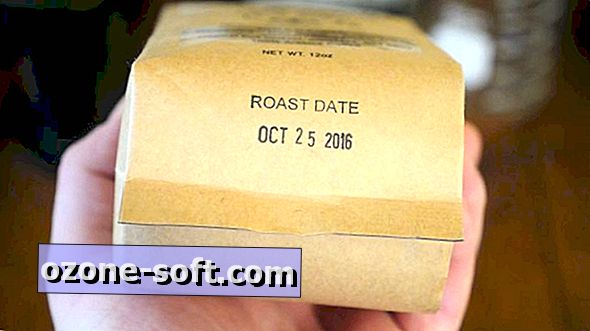


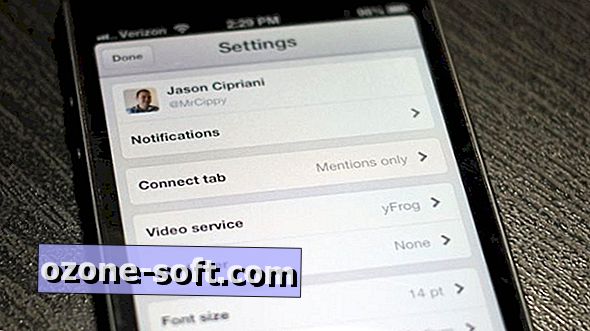






Yorumunuzu Bırakın